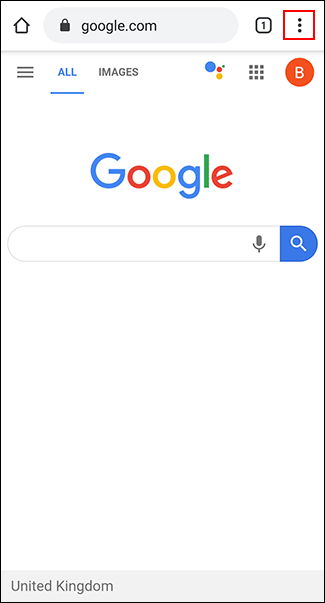Pokud nemůžete číst text na webových stránkách, musíte text zvětšit. Ne všechny webové stránky však umožňují změnu velikosti písma. Naštěstí můžete svůj webový prohlížeč v případě potřeby donutit ke zvětšení velikosti písma na určitých webových stránkách.
Chrome i Firefox v systému Android umožňují zvětšení velikosti písma díky vestavěným funkcím usnadnění. Pro zvětšení celkové velikosti textu nebo zvětšení obrazovky můžete také použít funkce usnadnění dostupné v systému Android.
Zapněte v Chromu Force Zoom
Google Chrome je výchozí prohlížeč na většině zařízení Android. Chcete-li povolit funkci přiblížení a oddálení v prohlížeči Chrome, otevřete aplikaci v zařízení Android a klepněte na ikonu nabídky se třemi tečkami vpravo nahoře.

V rozevírací nabídce klepněte na možnost Nastavení .

V nabídce Nastavení přejděte dolů a klepnutím na Usnadnění otevřete nabídku usnadnění v Chrome.

Klepnutím na Vynutit povolit zoom jej zapněte. Pokud chcete, můžete také upravit posuvník Měřítko textu a zvětšit tak celkovou velikost textu na každé webové stránce.

Když je povolena možnost Force Enable Zoom, Chrome vám umožní přibližovat všechny weby, včetně webů, které přibližování a oddalování omezují. Chcete-li zobrazení oddálit, stáhněte prsty na obrazovce.
Povolte Force Zoom ve Firefoxu na Androidu
Firefox je oblíbený alternativní prohlížeč na Androidu, který také umožňuje přibližování libovolné webové stránky.
Otevřete aplikaci Firefox na svém zařízení Android a poté klepněte na ikonu nabídky se třemi tečkami v pravém horním rohu.

V rozevírací nabídce klepněte na Nastavení pro přístup do nabídky nastavení Firefoxu.

Zde klepněte na Usnadnění pro přístup do nabídky usnadnění Firefoxu.

Klepnutím na přepínač vedle možnosti Vždy povolit přiblížení ji zapněte.

Když je tato funkce povolena, můžete otestovat funkci přiblížení na webech, které přibližování neumožňují.
Podobně jako v prohlížeči Chrome můžete k oddálení použít prsty stažením obrazovky.
Zvětšete velikost textu a povolte zvětšení obrazovky v systému Android
Android má další možnost usnadnění, která usnadňuje čtení malého textu na webových stránkách. Funkce zvětšení obrazovky vám umožňuje zvětšit velikost veškerého textu zobrazeného na vašem zařízení Android. Zvětšení obrazovky můžete také použít ke zvětšení libovolné aplikace na obrazovce.
Níže uvedené kroky se mohou lišit v závislosti na výrobci zařízení a verzi systému Android. Tento tutoriál byl proveden na zařízení Samsung se systémem Android 9 Pie .
Začněte přístupem k nastavení zařízení ze šuplíku aplikace nebo přejetím prstem dolů po obrazovce otevřete oznamovací podokno a klepněte na ikonu ozubeného kola vpravo nahoře.

V nabídce nastavení zařízení Android klepněte na Usnadnění pro přístup k nabídce usnadnění pro Android.

Zvětšit velikost textu na obrazovce
Chcete- li zvětšit velikost textu na obrazovce, musíte zapnout funkci zobrazení v nabídce Usnadnění .
Nabídka Usnadnění se může lišit v závislosti na vašem zařízení a verzi Androidu. Na zařízeních Samsung klepněte na Vylepšení viditelnosti . Ostatní uživatelé zařízení Android musí klepnout na nabídku Velikost zobrazení .

V nabídce Vylepšení viditelnosti na zařízení Samsung klepněte na tlačítko Přiblížení obrazovky . Ostatní uživatelé zařízení Android mohou tento krok přeskočit.

Pomocí prstu posuňte posuvník ve spodní části obrazovky doprava, abyste zvětšili velikost textu.

Tím se zvětší velikost textu na vašem zařízení, včetně textu zobrazeného na webové stránce pro váš vybraný webový prohlížeč.
Zapněte zvětšení obrazovky
Jako alternativu k výše uvedené metodě můžete také povolit zvětšení obrazovky. Tato funkce umožňuje stisknutím tlačítka (nebo trojitým klepnutím na obrazovku) přiblížit jakoukoli používanou aplikaci, včetně webového prohlížeče.
V nabídce Usnadnění uživatelé Samsungu klepnou na možnost Vylepšení viditelnosti . Ostatní uživatelé zařízení Android klepněte na Zvětšení .
V nabídce Vylepšení viditelnosti klepněte na Zvětšení . Ostatní uživatelé zařízení Android mohou tento krok přeskočit.

Vyberte klepnutím na tlačítko pro zvětšení na zařízeních Samsung nebo Zvětšení pomocí zástupce na jiných zařízeních Android.
Pokud chcete, můžete si také vybrat možnost tří klepnutí.

Povolte třídotykové přiblížení nebo zkratku dotykem tlačítka Zapnout na příslušné obrazovce.
Pokud chcete, můžete také povolit obě možnosti.

S povoleným zvětšením obrazovky přepněte na webový prohlížeč Android. Klepněte na ikonu usnadnění na navigační liště ve spodní části nebo třikrát klepněte na obrazovku v závislosti na zvolené metodě.

Poté se můžete prstem pohybovat po zvětšené obrazovce. Trojitým klepnutím na obrazovku nebo dalším stisknutím tlačítka usnadnění se vrátíte do normálního režimu.
Přeji vám úspěch!